如何修復 Windows 10 中的“系統線程異常未處理”錯誤
已發表: 2021-05-17錯誤“ SYSTEM THREAD EXCEPTION NOT HANDLED ”可以認為是Windows 10 PC中的常見錯誤,主要是由過時和不兼容的驅動程序引起的。 使其比其他 BSOD 錯誤更棘手的是多個驅動程序可能導致此問題,並且您的計算機可能很多時候根本無法檢測到它們。 這就是為什麼要採取的第一步是找到導致此問題的特定驅動程序。
現在,在我們向前邁進之前,這裡有一個重要的建議給你。 許多用戶發現手動安裝驅動程序非常令人生畏。 如果你也覺得難,那麼你可以試試Bit Driver Updater 。 這是一個一站式解決方案,只需單擊一下即可修復所有與驅動程序相關的查詢。 此外,它還可以讓您備份較舊的驅動程序文件,以便萬一發生任何不當行為,您可以毫不費力地恢復備份的驅動程序文件。 錦上添花的是——用戶可以通過下面給出的下載按鈕完全免費試用 Bit Driver Updater。

現在不浪費太多時間,讓我們潛入浩瀚的海洋,了解修復Windows 10中系統線程異常未處理錯誤的最簡單,最快捷的解決方案。
修復 Windows 10 中系統線程異常未處理錯誤的有效解決方案
看看下面提到的經過驗證的簡單快速的故障排除思路,以解決Windows 10 PC 中的 System_Thread_Exception_Not_Handled 。
解決方案 1:修復系統文件
由於存儲的系統文件損壞,可能會發生 Windows 10 系統線程異常未處理錯誤。 因此,修復系統文件以擺脫這種不便。 以下是如何做到這一點:
Step1:在Windows的搜索框中,輸入命令提示符並右鍵單擊合適的匹配項。
第 2 步:接下來,選擇Run as Administrator 。
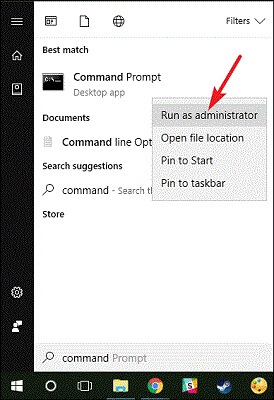
第 3 步:一旦以管理員權限打開命令提示符,然後輸入以下命令。
exe/在線/清理-圖像/
掃描健康
exe/在線/清理-圖像/
恢復健康
第 4 步:然後,在每個命令後按 Enter 鍵盤按鈕。
這應該可以修復 Windows 10 中的 system_thread_exception_not_handled 錯誤。如果在運行 DISM 命令後,錯誤仍然與之前相同,則繼續使用其他解決方案。
另請閱讀:如何在 Windows 10 中更新圖形驅動程序 {簡單指南}
解決方案 2:更新固件
如果上述解決方案不起作用,那麼您可以嘗試升級固件。 因為升級固件可以提高PC的整體性能和穩定性。 以下是升級固件的步驟:
步驟 1:當時按Windows 徽標 + R鍵打開“運行”對話框。
第 2 步:接下來,在框中鍵入並按 Enter 鍵。
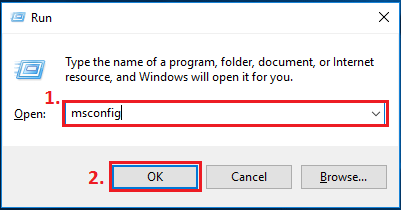
第 3 步:之後,您將進入“系統配置”窗口,您需要在其中切換到“工具”選項卡。
第 4 步:然後,選擇系統信息,然後單擊啟動選項。
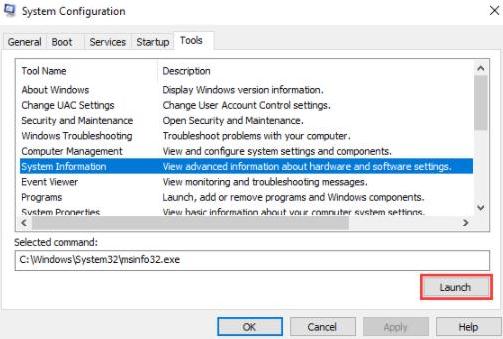
第 5 步:檢查當前的 BIOS 版本或日期。
第 6 步:現在,轉到製造商的官方網站並安裝最新的 BIOS 版本。
步驟 7:插入包含最新 BIOS 版本的 USB 並進入 BIOS 以升級固件。
而已! 上述過程將幫助您處理 Windows 10 上未處理的系統線程異常。
另請閱讀:如何在 Windows 10 中安裝和更新藍牙驅動程序
解決方案 3:更新設備驅動程序
正如我們上面所說明的,此錯誤主要是由於驅動程序過時、丟失或故障而發生的。 因此,要修復此錯誤,您需要使驅動程序始終處於良好狀態,並且可以通過使驅動程序保持最新來實現。 您可以通過Bit Driver Updater手動或自動更新驅動程序。 以下是這兩種方法的步驟。
使用設備管理器更新驅動程序的步驟
第 1 步:啟動設備管理器。
第 2 步:然後,展開您要更新驅動程序的類別。
第3步:之後,右鍵單擊要更新的驅動程序。 然後,從上下文菜單列表中選擇更新驅動程序軟件。
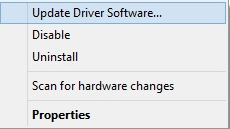
第 4 步:從下一個提示中選擇自動搜索更新軟件的驅動程序。
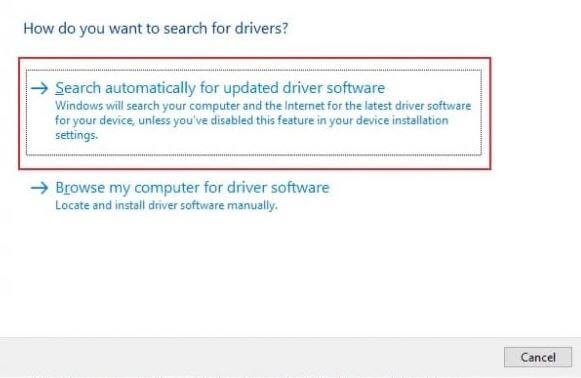

現在,等到 Windows 操作系統在線搜索最新的驅動程序。 如果 Windows 發現任何可用的驅動程序更新,那麼它將自動安裝更新。
重要提示:如果您已經下載了驅動程序文件並在系統上解壓了它,那麼您需要選擇瀏覽我的計算機以獲取驅動程序軟件選項。
另請閱讀:提高 Windows PC 遊戲性能的 5 種智能方法
通過 Bit Driver Updater 自動更新驅動程序的步驟
對於許多用戶來說,手動安裝最新的驅動程序相當困難。 因此,我們在上面建議您使用 Bit Driver Updater 立即安裝最新的驅動程序。 Bit Driver Updater 是全球知名的驅動程序更新工具,它不僅可以讓您更新驅動程序,還可以修復其他與 Windows 相關的問題。
使用此工具,您還可以增強 PC 的整體性能。 該工具有兩種變體,即免費版或專業版。 建議選擇專業版,因為它可以讓您無限制地訪問 Bit Driver Updater 的高級功能。 以下是通過 Bit Driver Updater 更新驅動程序所需執行的步驟:
第 1 步:從下面共享的按鈕下載Bit Driver Updater 。

第 2 步:在此之後,運行設置並按照屏幕上的說明在系統上安裝軟件。
第 3 步:然後,在您的 PC 上啟動驅動程序更新工具,然後單擊左側的“掃描”按鈕。
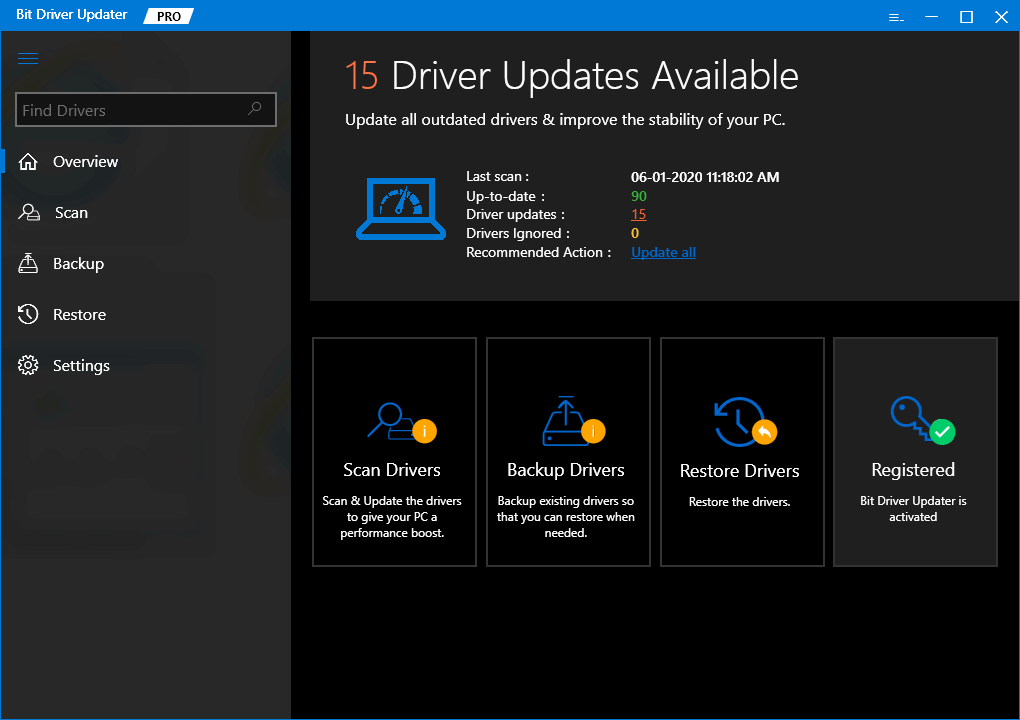
第 4 步:等到掃描完成,然後它會顯示需要更新的驅動程序的完整列表。 其中,您需要找到有問題的驅動程序並單擊“立即更新”按鈕以安裝最新的更新。
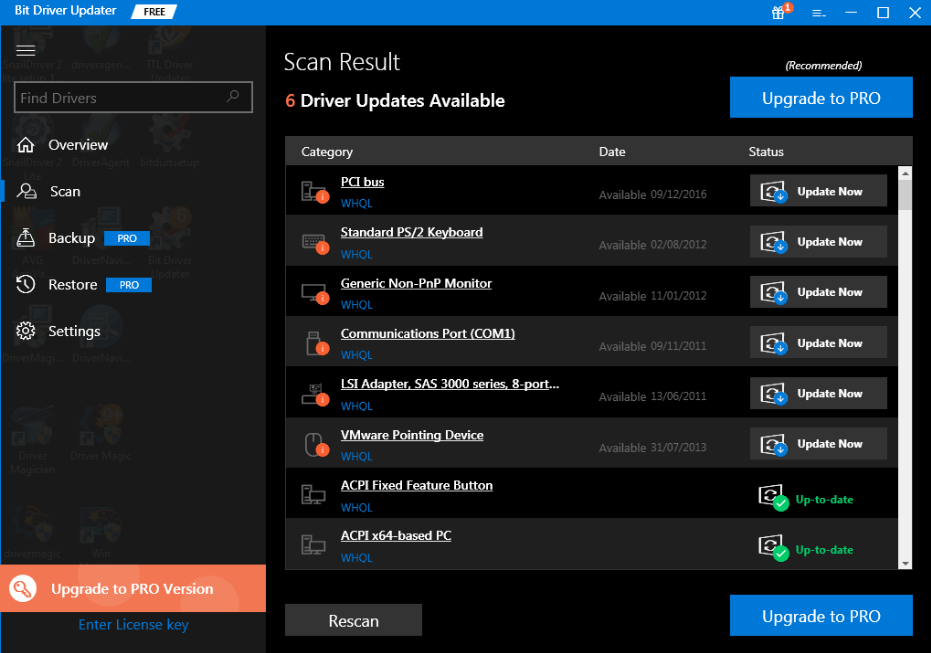
除此之外,您還可以依靠 Bit Driver Updater 的高級版一鍵更新所有有故障的驅動程序。
解決方案 4:卸載或重新安裝驅動程序
很多用戶反映由於某些不兼容問題,更新驅動程序並不能解決“系統線程異常未處理”的問題。 如果是這種情況,請嘗試重新安裝驅動程序。 要執行驅動程序的全新重新安裝,您需要先卸載現有的驅動程序。 以下是您必須遵循的步驟:
第 1 步:按Windows + X鍵盤按鈕進入設備管理器。
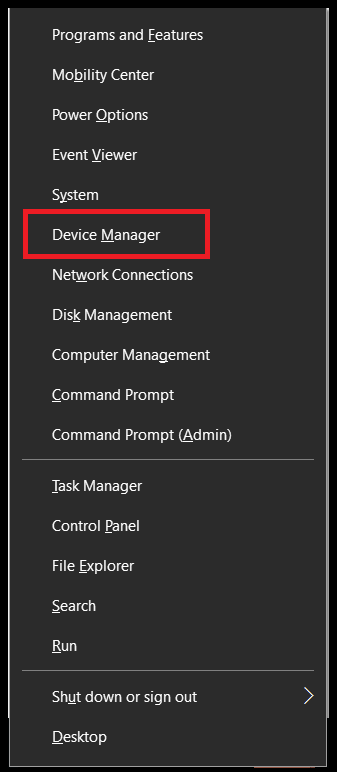
第2步:稍後,找到有問題的驅動程序,然後雙擊它以展開類別。
步驟3:在此之後,單擊要重新安裝的驅動程序。
第 4 步:然後,從可用選項中選擇卸載。
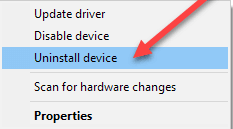
現在,等到現有的驅動程序被卸載。 卸載完成後,重新啟動 PC 並嘗試重新安裝驅動程序。 這應該對您有用並修復 Windows 10 中未處理的系統線程異常。如果它不能解決問題,請繼續使用下面解釋的另一個高級解決方案。
另請閱讀:如何在 Windows 10、8、7 上更新驅動程序 – 更新設備驅動程序
解決方案 5:回滾到舊驅動程序
許多用戶報告說,即使在成功卸載或重新安裝驅動程序後,他們仍然在 Windows 10 PC 中遇到相同的錯誤。 如果您也是其中之一,那麼您需要回滾到以前的驅動程序。 因為可能存在許多不兼容的問題,最終導致系統線程異常未處理錯誤。 如您所知,Windows 有一個內置的實用程序來回滾、卸載和更新驅動程序,因此您可以使用設備管理器來回滾驅動程序。 請按照以下共享的步驟執行此操作:
第 1 步:通過點擊鍵盤上的Windows 徽標 + R鍵來調用運行對話框。
第 2 步:然後,在 Rub 框中鍵入devmgmt.msc ,然後按 Enter 鍵盤按鈕。
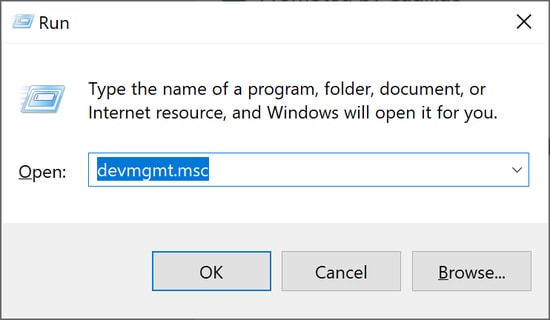
第 3 步:上述步驟將帶您進入設備管理器窗口。 其中,您需要通過雙擊該特定類別來擴展有問題的驅動程序的類別。
第 4 步:在此之後,就在要回滾的驅動程序上。
第 5 步:然後,從上下文菜單列表中選擇屬性。
步驟 6:接下來,從後續提示切換到驅動程序選項卡,然後單擊回滾驅動程序選項。
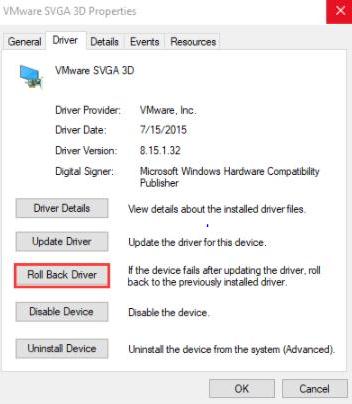
在那裡,您已成功回滾到以前的驅動程序。 現在,應該修復 Windows 10 中的系統線程異常未處理錯誤。
解決方案 6:重新安裝操作系統
不幸的是,如果上述修復都不適用於您的情況,那麼作為最後的策略,您只剩下一個解決方案,那就是重新安裝操作系統。 相當多的用戶發現系統線程異常未處理錯誤已通過執行全新的操作系統重新安裝得到修復。
為此,您必須使用可靠且全球知名的分區管理軟件來備份或在需要時恢復整個數據。 之後,您就可以對 Windows 10 操作系統進行精確的重裝。
另請閱讀: 2021 年適用於 Windows 10、8、7 的 22 個最佳免費驅動程序更新程序 [更新]
Windows 10 上的 System_Thread_Excepion_Not_Handled – 已修復
上面列出的提示和步驟可以認為足以處理 BSOD 的滋擾,例如未處理的系統線程異常。 上面提到的解決方案也應該適用於其他 BSOD 錯誤。 希望您喜歡我們上面提供的信息。
現在,通過下面的評論框讓我們知道哪種解決方案適用於您的情況。 另外,如果您還有任何其他建議、提示甚至疑問,請在下方評論。 除此之外,如果您想閱讀更多與此類似的故障排除指南,請不要忘記訂閱 TechPout。 此外,您還可以通過Instagram 、 Facebook 、 Twitter和Pinterest與我們保持聯繫。
